I. Giới thiệu
Yêu cầu thiết bị: Các bước này chỉ được thao tác trong ứng dụng máy tính hoặc phiên bản trình duyệt.
Bạn có thể nhúng Google Maps vào một Docs để xem thông tin địa chỉ trên bản đồ.
II. Các bước thao tác
- Điều hướng đến Google Maps trên trình duyệt của bạn, tìm kiếm vị trí mục tiêu và sao chép liên kết trong thanh địa chỉ.
- Dán liên kết vào tài liệu bằng một trong các phương pháp sau:
Phương pháp 1: Dán liên kết trực tiếp vào tài liệu và liên kết sẽ được hiển thị dưới dạng chế độ xem liên kết theo mặc định. Bạn có thể thay đổi chế độ xem thành tiêu đề, thẻ hoặc xem trước nếu cần. Để biết thêm chi tiết, xem Thêm thẻ mạng trong Docs.
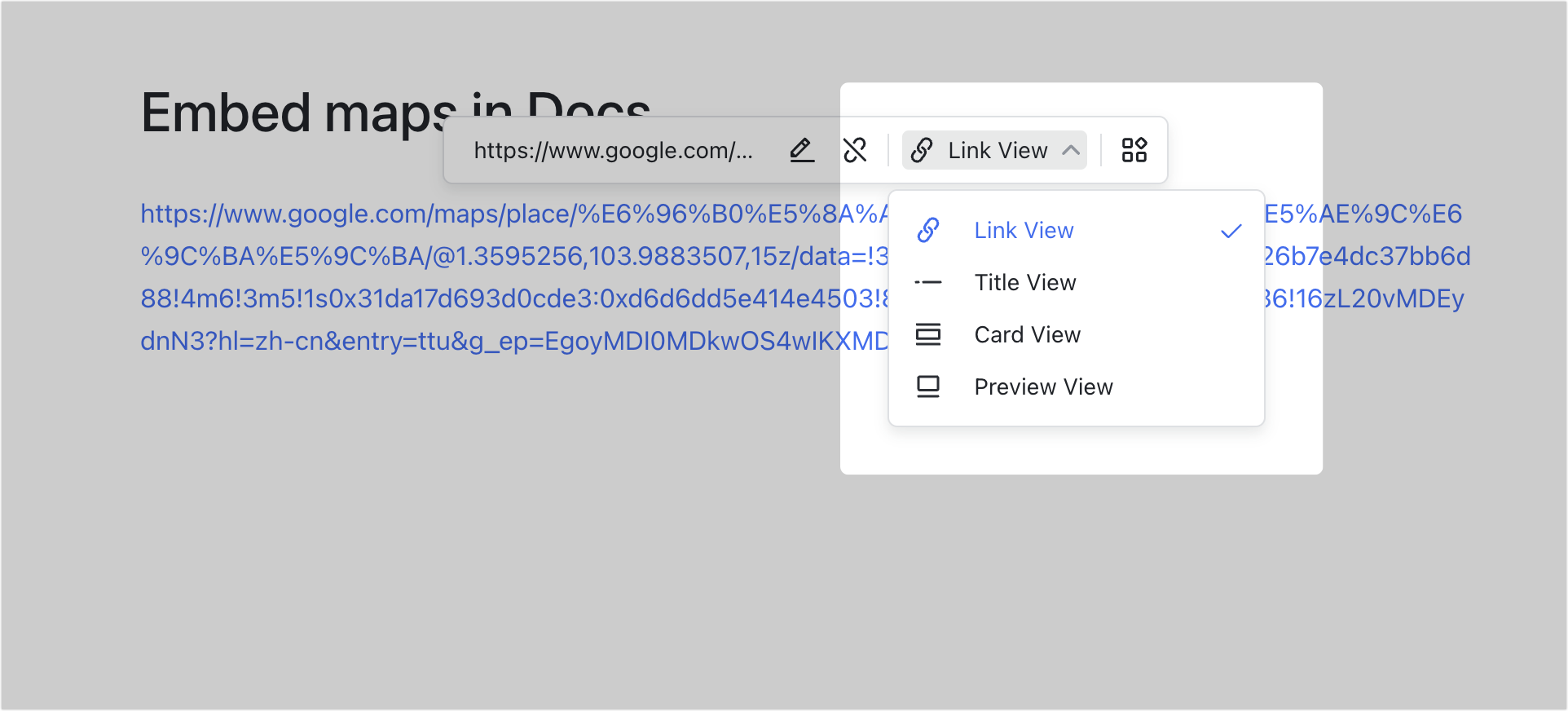
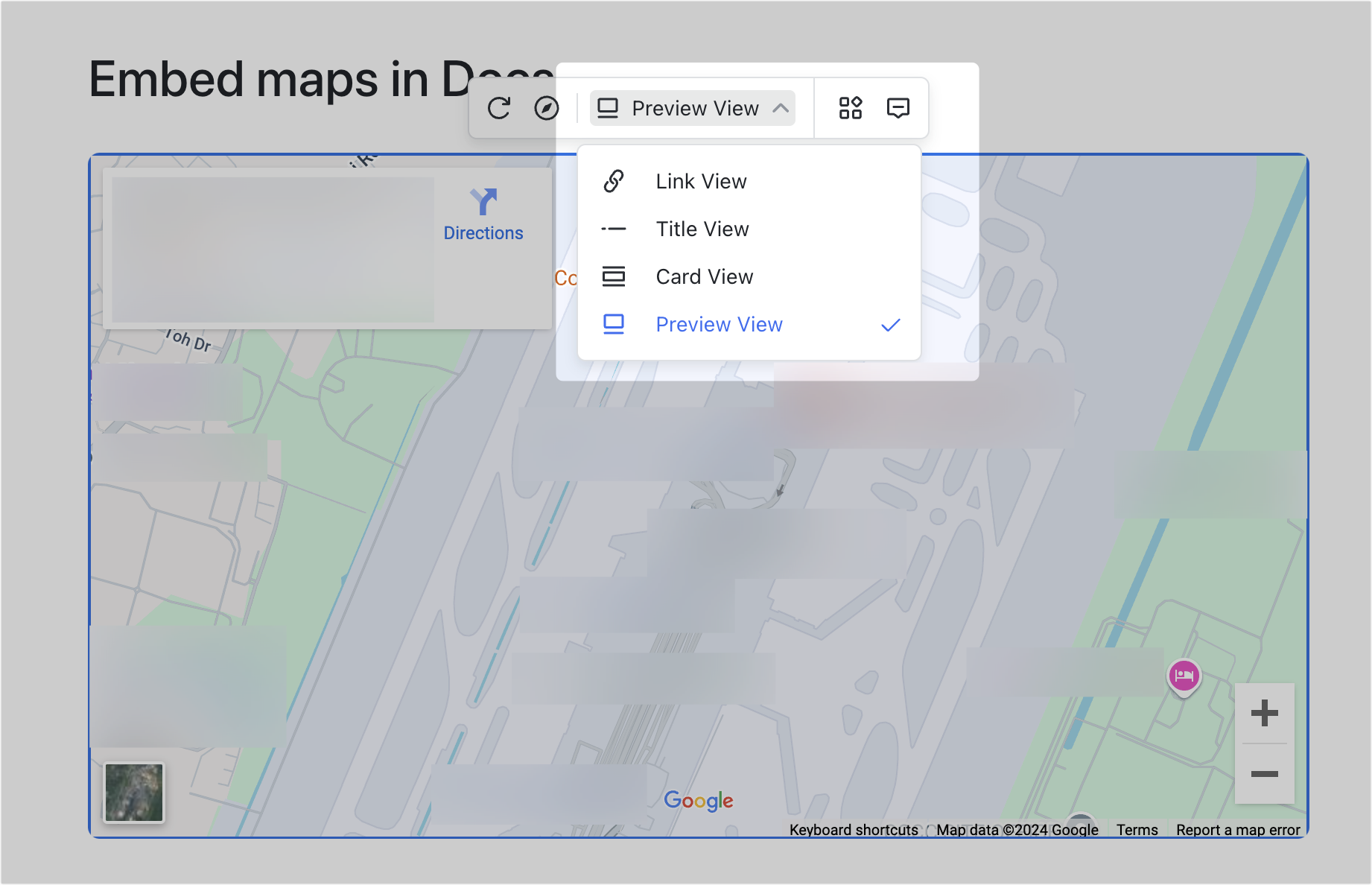
250px|700px|reset
250px|700px|reset
Phương pháp 2: Gõ /map ở đầu dòng hoặc sau một khoảng trắng, nhấp vào Baidu Maps hoặc AutoNavi Maps, sau đó dán liên kết bản đồ vào hộp thoại xuất hiện và nhấp vào Xác nhận.
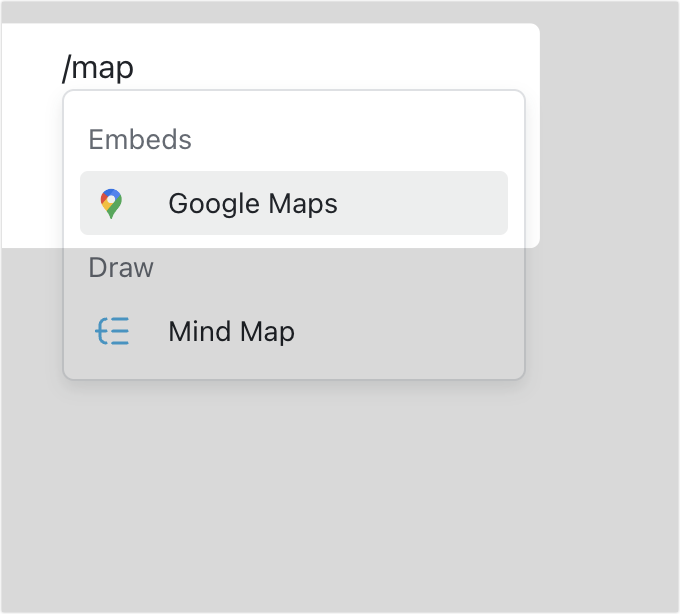
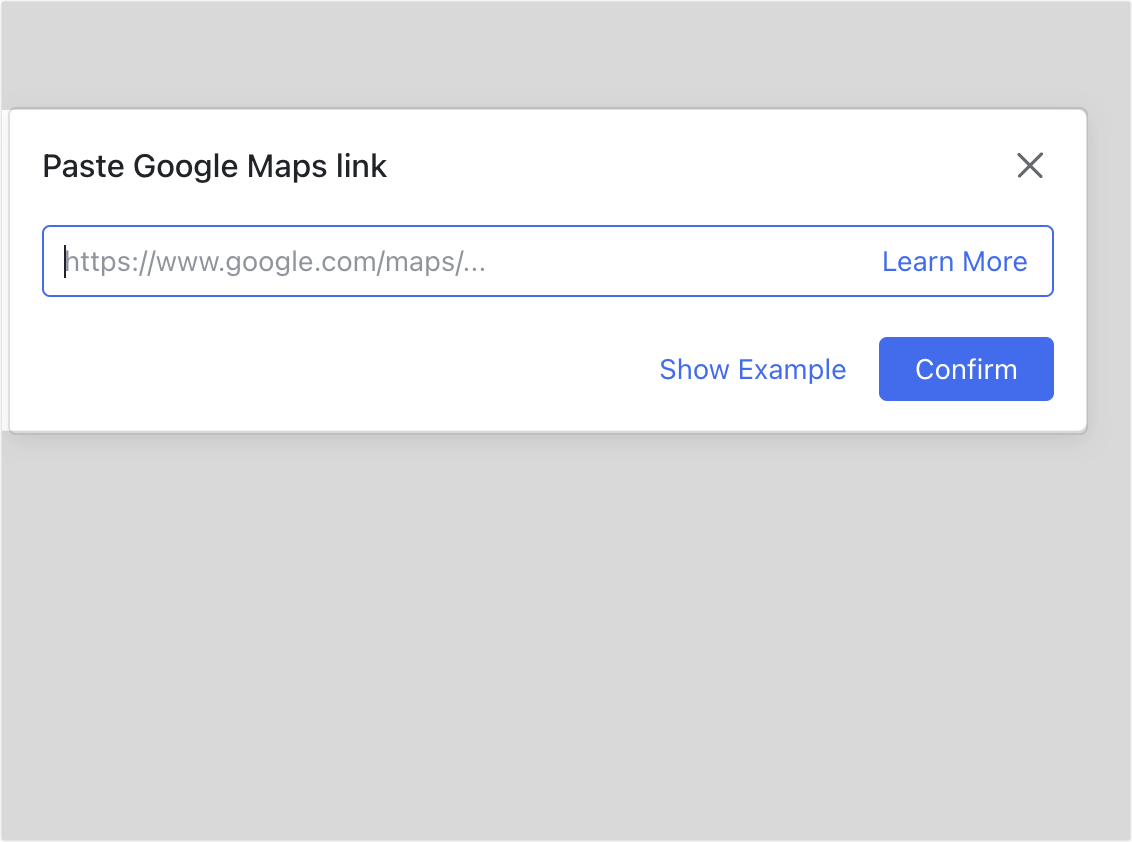
250px|700px|reset
250px|700px|reset
Phương pháp 3: Di chuột qua đầu dòng trống, nhấp vào biểu tượng + xuất hiện ở bên trái và nhấp vào Google Maps. Dán liên kết bản đồ vào hộp thoại xuất hiện và nhấp vào Xác nhận.
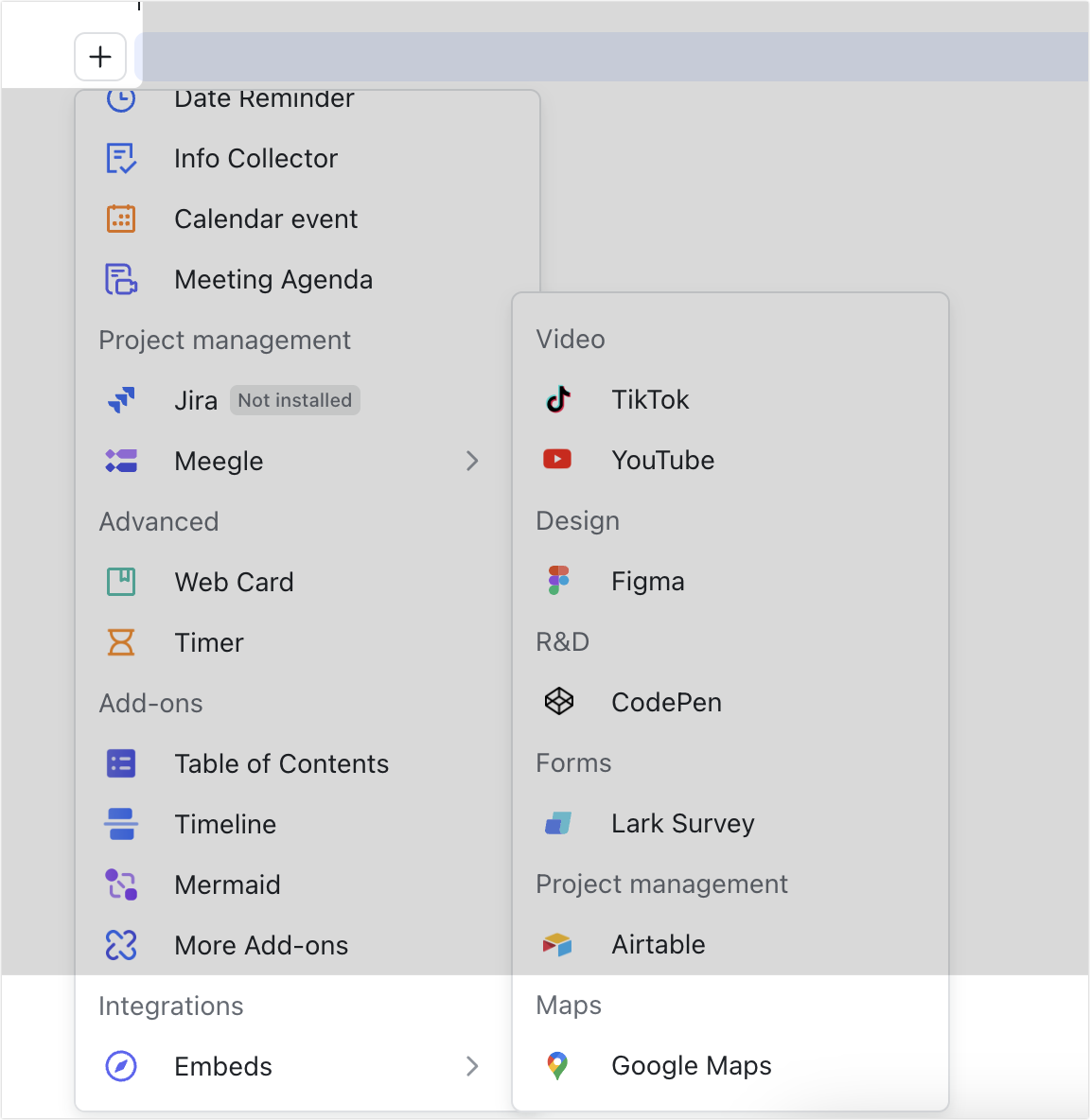
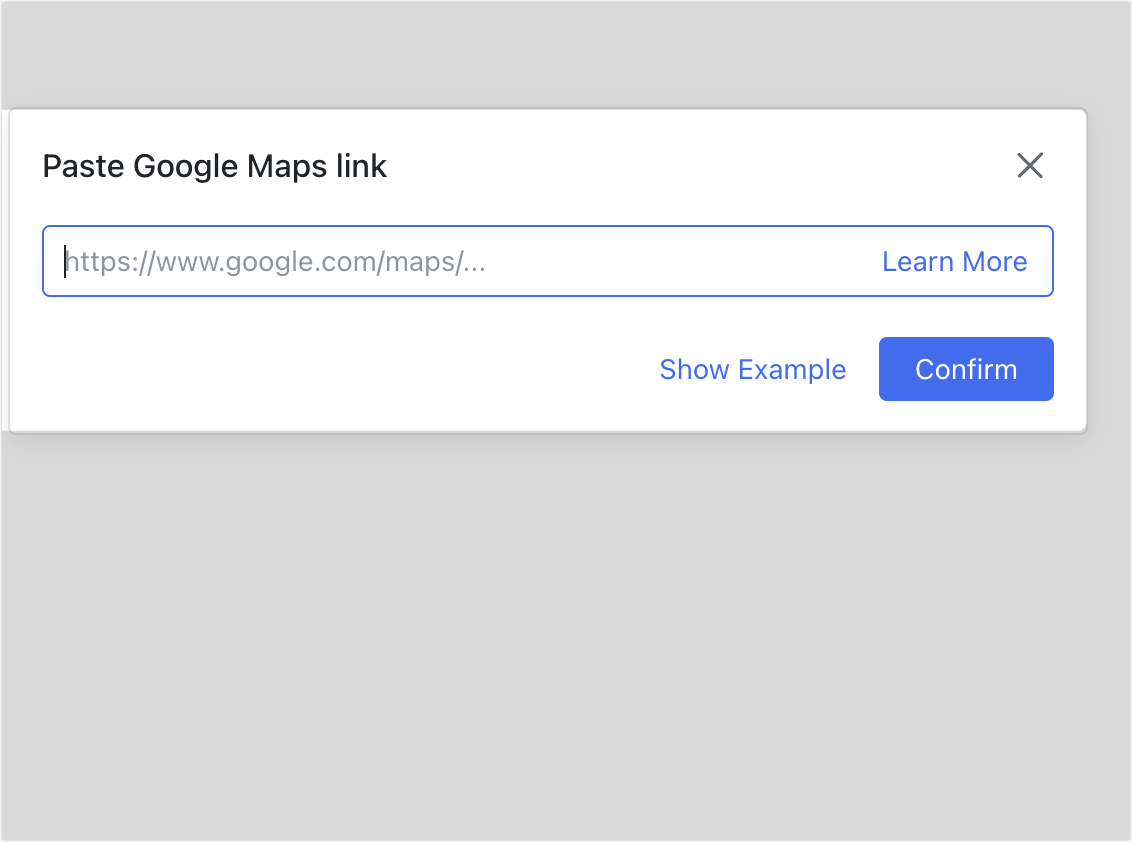
250px|700px|reset
250px|700px|reset
Lưu ý: Bản đồ sẽ được hiển thị theo chế độ xem trước theo mặc định khi sử dụng phương pháp 2 hoặc phương pháp 3. Để biết thêm chi tiết, xem Thêm thẻ mạng trong Docs.
III. Câu hỏi thường gặp
Làm thế nào để xóa bản đồ?
Di chuột qua khối, nhấp vào biểu tượng ⋮⋮ xuất hiện ở bên trái và chọn Xóa. Bạn cũng có thể chọn bản đồ và nhấn Xóa.
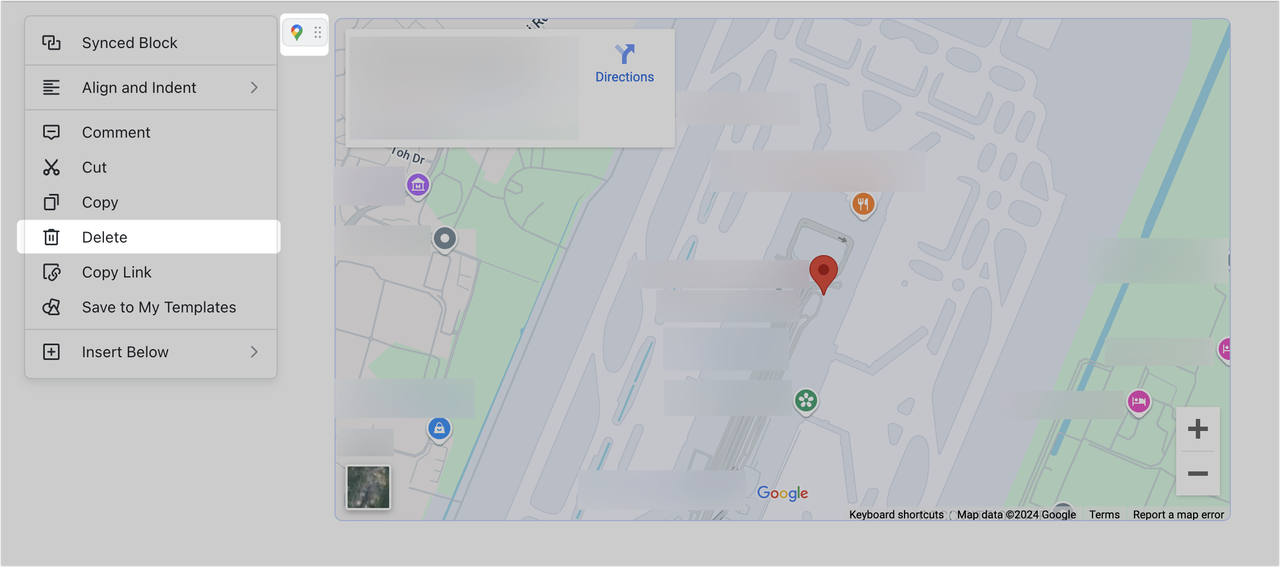
250px|700px|reset
